Microsoft a lansat actualizarea KB4103727 la Windows 10 Fall Creators Update utilizatori în acest patch marți, dar nu toți utilizatorii au reușit să-l instaleze.
Procesul de descărcare a Patch Tuesday merge de obicei fără probleme, dar când computerele repornesc pentru a finaliza instalarea, apar diferite coduri de eroare pe ecran, cum ar fi eroarea 0x80070bc2.
Iată cum un utilizator descrie această problemă:
KB4103727 eșuează în continuare pentru mine. Se instalează, repornesc, mă informează că a eșuat. Încercat de trei ori acum, este Windows 10 Home pe un laptop AMD A6-4400M. Oferă codul de eroare 0x80070bc2.
Acesta nu este singurul cod de eroare care blochează actualizarea. Codurile de eroare ox800706be și 0x800700d8 apar, de asemenea, destul de frecvent, împiedicând instalarea KB4103727.
Am o problemă similară. Nu s-a putut obține actualizarea 1709 pentru instalare. [...] Cu toate acestea, nu pot scăpa de următoarea eroare când caut actualizări. Mi-e teamă că acest lucru blochează orice actualizări legitime. Mai jos este mesajul pe care îl primesc atunci când caut actualizări și informațiile de pe computerul meu.
„Au apărut probleme la instalarea unor actualizări, dar vom încerca din nou mai târziu. Dacă continuați să vedeți acest lucru și doriți să căutați pe web sau să contactați asistența pentru informații, acest lucru vă poate ajuta: 2018-05 Actualizare cumulativă pentru Windows 10 Versiunea 1709 pentru sisteme bazate pe x64 (KB4103727) - Eroare 0x800700d8 "
Dacă nu puteți instala KB4103727 pe computer, dezactivați software-ul antivirus, căutați actualizări, instalați actualizările disponibile și apoi activați protecția antivirus.
Pornirea curată a computerului vă poate ajuta, de asemenea. Iată cum puteți face acest lucru:
- Accesați caseta de căutare> tastați msconfig
- Selectați Configurare sistem> mergi laServicii filă
- Selectați Ascundeți toate serviciile Microsoft> Dezactivați toate
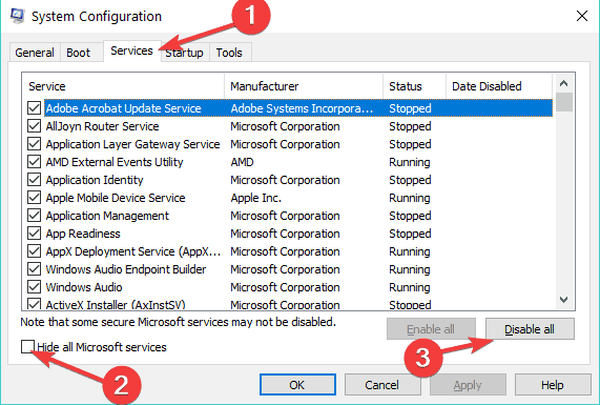
- Mergi la Lansare filă> Deschideți Manager activități> Dezactivați tot ceea ce nu este necesar serviciile care rulează acolo
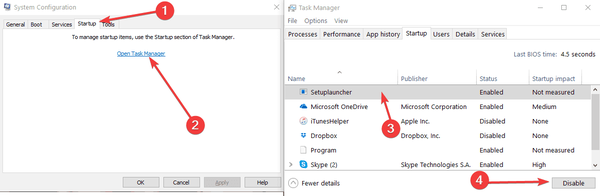
- Reporniți computerul
Dacă nimic nu funcționează, puteți rula și instrumentul de depanare a actualizărilor încorporate din Windows 10. Accesați Setări> Actualizare și securitate> Depanare> lansați instrumentul de depanare a actualizărilor.
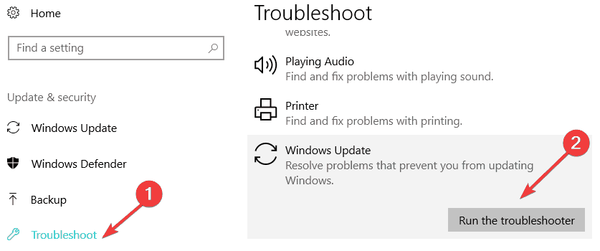
Nu vă pierdeți în toate aceste tehnicități! Alegeți un instrument pentru a remedia problemele de actualizare Windows pentru dvs.!
V-a ajutat vreuna dintre aceste trei soluții de soluționare a problemei? Spuneți-ne în comentariile de mai jos. A fost aceasta pagina de ajutor? da nu Vă mulțumim că ne-ați informat! De asemenea, ne puteți ajuta lăsând o recenzie pe MyWOT sau Trustpillot. Profitați la maximum de tehnologia dvs. cu sfaturile noastre zilnice Spune-ne de ce! Nu sunt suficiente detalii Greu de înțeles Altele Trimite
- patch marti
- Actualizare Windows 10 Fall Creators
 Friendoffriends
Friendoffriends
![Instalarea Windows 10 KB4103727 eșuează pentru mulți utilizatori [FIX]](https://friend-of-friends.com/storage/img/images_1/windows-10-kb4103727-install-fails-for-many-users-[fix].jpg)


